明霞山资源网 Design By www.htccd.com
原图

最终效果

1、打开原图素材,用自己熟练的方法把人物抠出来,复制到新的图层。
2、在背景图层上面新建一个图层,填充蓝色,图层混合模式改为“滤色”。
3、把蓝色填充图层与背景图层合并,适当高斯模糊处理(滤镜 > 模糊 > 高斯模糊)。

4、回到抠出的人物图层,按Ctrl + U 调整色相/饱和度,适当增加饱和度,参数设置如下图。也可以用曲线等调整。

5、用钢笔工具把伞抠出来,按Ctrl + J 复制到新的图层,并把图层命名为“伞”。
6、把人物图层命名为“人物”。
7、因为接下来要做出下雨场面,所有雨伞还需要高斯模糊,执行:滤镜 > 模糊 > 高斯模糊,数值自定。

8、把伞层与人物层合并后,在人物层上面新建一层,填充白色,执行:滤镜 > 纹理 > 纹理化,数值如下图。
9、加上纹理后吧图层混合模式改为“强光”,继续在这层执行:滤镜 > 模糊 > 动感模糊,角度为:-99度,距离为99。
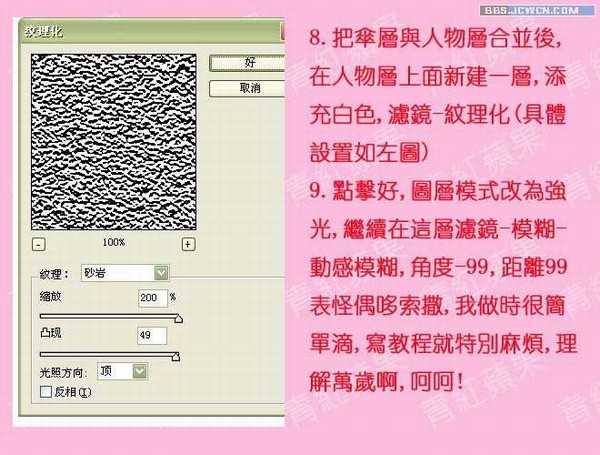
10、这时下雨的效果已经看出来了,需要模糊的部分可以用模糊工具涂抹一下,不想突出的部分用橡皮擦掉。
11、加上装饰文字和其他装饰,完成最终效果。

最终效果:


最终效果

1、打开原图素材,用自己熟练的方法把人物抠出来,复制到新的图层。
2、在背景图层上面新建一个图层,填充蓝色,图层混合模式改为“滤色”。
3、把蓝色填充图层与背景图层合并,适当高斯模糊处理(滤镜 > 模糊 > 高斯模糊)。

4、回到抠出的人物图层,按Ctrl + U 调整色相/饱和度,适当增加饱和度,参数设置如下图。也可以用曲线等调整。

5、用钢笔工具把伞抠出来,按Ctrl + J 复制到新的图层,并把图层命名为“伞”。
6、把人物图层命名为“人物”。
7、因为接下来要做出下雨场面,所有雨伞还需要高斯模糊,执行:滤镜 > 模糊 > 高斯模糊,数值自定。

8、把伞层与人物层合并后,在人物层上面新建一层,填充白色,执行:滤镜 > 纹理 > 纹理化,数值如下图。
9、加上纹理后吧图层混合模式改为“强光”,继续在这层执行:滤镜 > 模糊 > 动感模糊,角度为:-99度,距离为99。
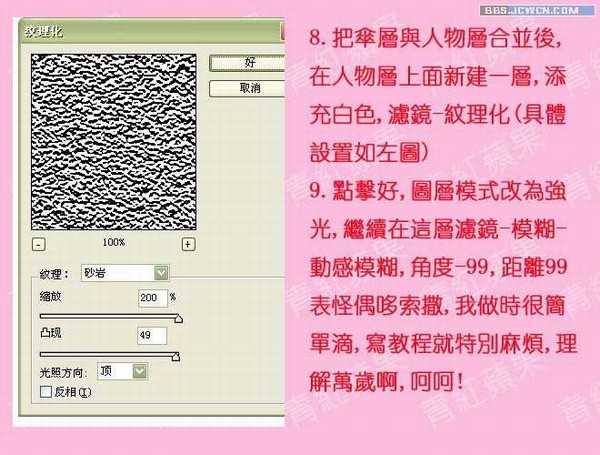
10、这时下雨的效果已经看出来了,需要模糊的部分可以用模糊工具涂抹一下,不想突出的部分用橡皮擦掉。
11、加上装饰文字和其他装饰,完成最终效果。

最终效果:

标签:
雨季,签名
明霞山资源网 Design By www.htccd.com
广告合作:本站广告合作请联系QQ:858582 申请时备注:广告合作(否则不回)
免责声明:本站文章均来自网站采集或用户投稿,网站不提供任何软件下载或自行开发的软件! 如有用户或公司发现本站内容信息存在侵权行为,请邮件告知! 858582#qq.com
免责声明:本站文章均来自网站采集或用户投稿,网站不提供任何软件下载或自行开发的软件! 如有用户或公司发现本站内容信息存在侵权行为,请邮件告知! 858582#qq.com
明霞山资源网 Design By www.htccd.com
暂无评论...
